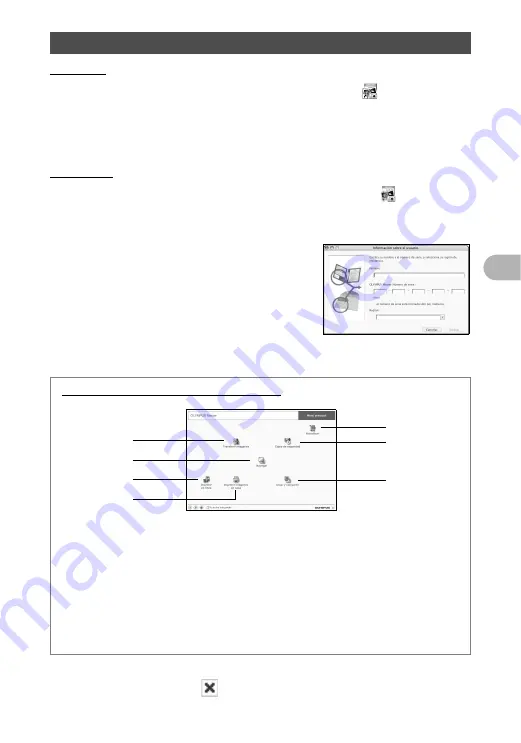
51
C
one
xi
ón
d
e
la
cám
a
ra
a
u
n
or
de
nad
or
4
Windows
1
Haga doble clic en el icono “OLYMPUS Master”
del escritorio.
• Aparece el menú principal.
• Cuando se inicia OLYMPUS Master por primera vez después de instalarlo,
se muestra el cuadro de diálogo “Registro” antes del menú principal. Siga
las instrucciones y rellene el formulario de registro.
Macintosh
1
Haga doble clic en el icono “OLYMPUS Master”
de la
carpeta “OLYMPUS Master”.
• Aparece el menú principal.
• Cuando se inicia OLYMPUS Master por
primera vez, se muestra el cuadro de
diálogo “Información sobre el usuario” antes
del menú principal. Escriba su “Nombre” y el
“Número de serie de OLYMPUS Master”, y
seleccione su región.
• Después del cuadro de diálogo “Información
sobre el usuario” aparece el cuadro de diálogo “Registro”. Siga las
instrucciones y rellene el formulario de registro.
Para salir de OLYMPUS Master
1
Haga clic en “Salir”
en el menú principal.
• Se abandona OLYMPUS Master.
Iniciar el software OLYMPUS Master
1
7
2
3
5
6
4
1
Botón “Transferir imágenes”
Descarga imágenes de la cámara o de
otros soportes.
2
Botón “Navegar”
Se mostrará la ventana “Examinar”.
3
Botón “Imprimir en línea”
Aparece la ventana de impresión en
línea.
4
Botón “Imprimir imágenes en casa”
Aparecerá el menú de impresión.
5
Botón “Crear y compartir”
Aparece el menú de edición.
6
Botón “Copia de seguridad”
Crea copias de seguridad de las
imágenes.
7
Botón “Actualizar”
Muestra una ventana para actualizarse, si
lo desea, a OLYMPUS Master Plus.
Menú principal de OLYMPUS Master















































